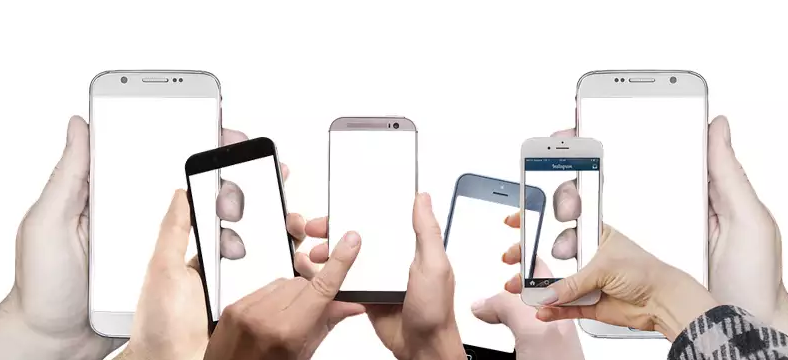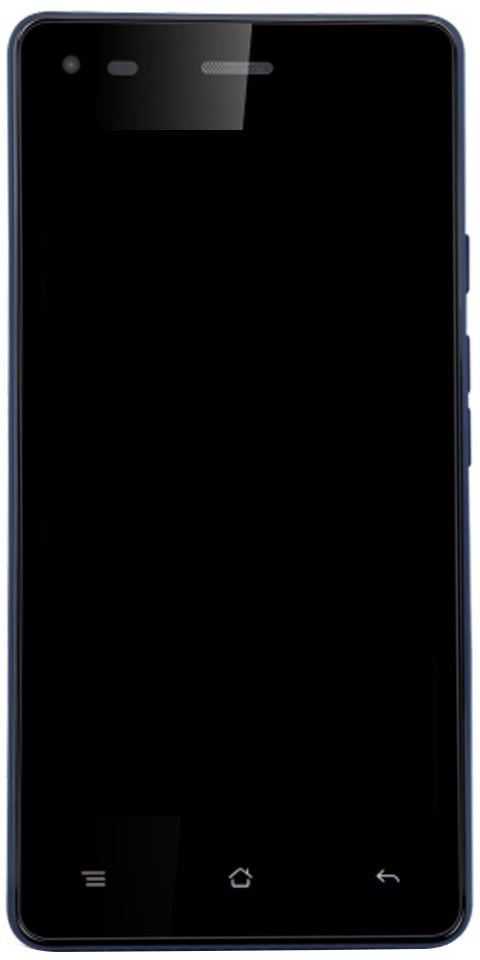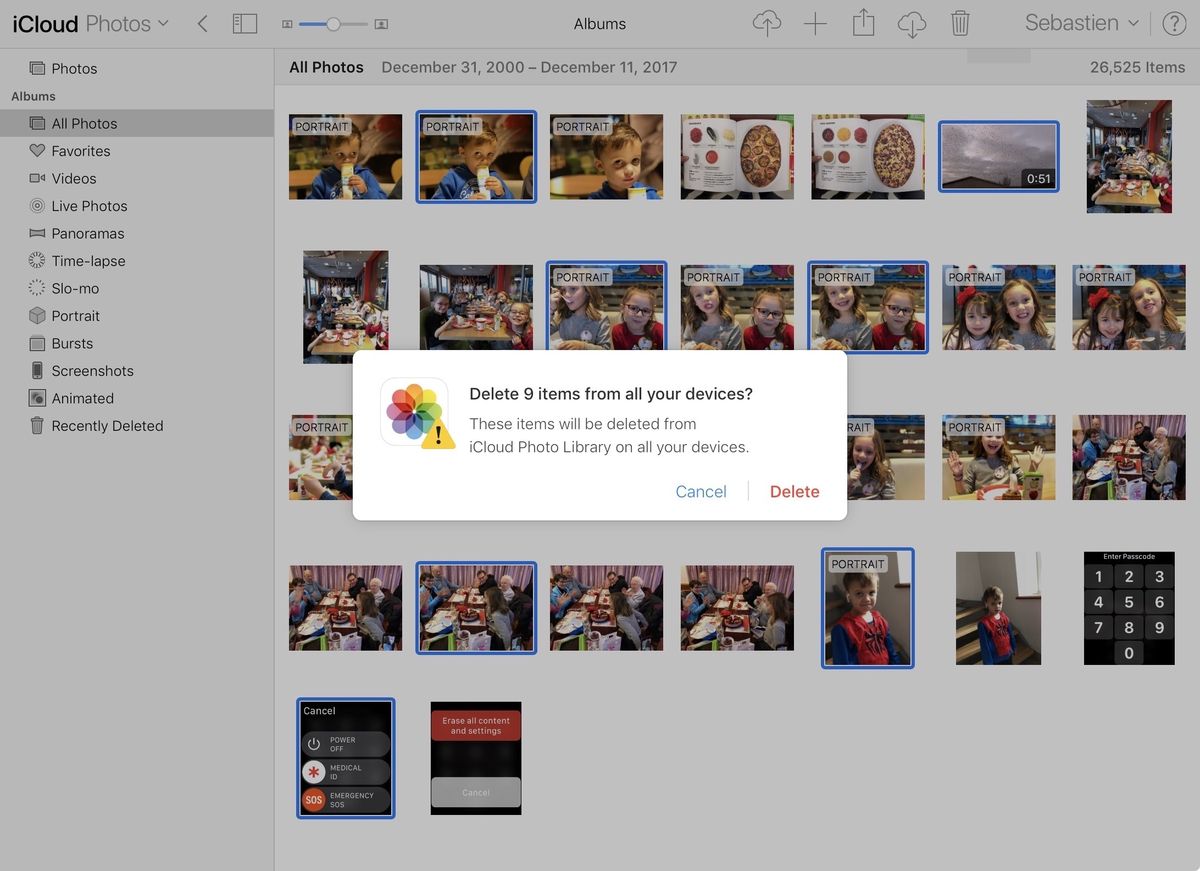மீடியாவை ஏற்ற முடியவில்லை - அதை எவ்வாறு சரிசெய்வது

‘மீடியாவை ஏற்ற முடியவில்லை’ என்ற பிழையை சரிசெய்ய விரும்புகிறீர்களா? வீடியோவைக் காண, கேம்களை விளையாடுவதற்கு நீங்கள் இணையத்தில் உலாவும்போது, வீடியோ பிளேயருக்குள் பிழை செய்தியைக் காண்பீர்கள். பிழை செய்தி:
சேவையகம் அல்லது பிணையம் தோல்வியுற்றதாலோ அல்லது வடிவமைப்பு ஆதரிக்கப்படாததாலோ ஊடகத்தை ஏற்ற முடியவில்லை
பிழையின் பொருள் என்ன? இதன் பொருள் என்னவென்றால், நீங்கள் பார்க்க முயற்சித்த வீடியோவை பிளேயரால் ஏற்ற முடியாது, சேவையகத்தின் முடிவில் தோல்வி காரணமாக பிழை ஏற்படுகிறது. மேலும், வீடியோ வடிவமைப்பை நீங்கள் அணுக பயன்படுத்திய ஊடகம் - உங்கள் இணைய உலாவி மூலம் உங்கள் முடிவில் ஆதரிக்கப்படவில்லை. இருக்கும் ஒவ்வொரு இணைய உலாவியிலும் பிழை செய்தியைக் காணலாம். இது ஒன்று அல்லது இரண்டு ஆன்லைன் மீடியா பிளேயர்களுக்கு மட்டும் பிரத்தியேகமானது அல்ல - ஆனால் இது அனைவரையும் பாதிக்கிறது.
இந்த பிழை எதனால் ஏற்படுகிறது என்பதை நீங்கள் தீர்மானிக்கும்போது மறைக்க பல விஷயங்கள் உள்ளன. ஒரு வலைப்பக்கத்தில் வீடியோவைக் காண முயற்சிக்கும்போது பிழை செய்தியைப் பார்த்த பிறகு. பிழை செய்தியை சரிசெய்ய நீங்கள் பயன்படுத்தக்கூடிய மிகச் சிறந்த முறைகள் பின்வருபவை. பார்ப்போம்:
மேலும் காண்க: விண்டோஸில் VPN பிழை 800 ஐ எவ்வாறு சரிசெய்வது
எப்படி சரிசெய்வது ‘ மீடியாவை ஏற்ற முடியவில்லை ’பிழை:

சரி 1: மீடியாவை சரிசெய்ய AdBlock ஐ முடக்கு பிழையை ஏற்ற முடியவில்லை
நெட்வொர்க்கில் உள்ள வீடியோ பிளேயர்கள் மற்றும் வீடியோ ஹோஸ்ட்கள் பார்வையாளர்களைப் பெறுவதற்கான ஒரு நடவடிக்கையாக இந்த பிழை செய்தியைப் பயன்படுத்துகின்றன என்பதை நாம் அனைவரும் அறிவோம் அணைக்க எந்த விளம்பர தடுப்பு மென்பொருள் அல்லது நீட்டிப்பு அவர்கள் பயன்படுத்துகிறார்கள். வீடியோ அணுகலுக்கு ஈடாக விளம்பரங்கள் அவர்களுக்குத் தெரியும்படி இதை நீங்கள் செய்யலாம். பல சூழ்நிலைகளில், ஒரு பயனர் ஒருவித விளம்பரத் தடுப்பு பயன்பாட்டைக் கொண்டிருப்பதை வீடியோ பிளேயர் கண்டறியும்போது பிழை செய்தி ஏற்படுகிறது. நீங்கள் பார்க்க விரும்பும் வீடியோவை விட இந்த பிழை செய்தியை ஏன் எதிர்கொள்கிறீர்கள் என்பதற்கான முக்கிய காரணம் ஆட் பிளாக் என்றால். நீங்கள் பார்க்க விரும்பும் வீடியோ இயங்கும் வலைப்பக்கத்திற்கான (அல்லது வலைத்தளத்திற்கான) AdBlock ஐ முடக்குவதன் மூலம் சிக்கலை சரிசெய்ய முடியும்.
நீங்கள் செல்ல வேண்டிய துல்லியமான படிகள் முடக்கு ஒரு குறிப்பிட்ட வலைப்பக்கம் அல்லது வலைத்தளத்திலுள்ள உங்கள் AdBlock விளம்பரம் தடுக்கும் பயன்பாடு அல்லது நீங்கள் பயன்படுத்தும் இணைய உலாவி கலவையைப் பொறுத்து மாறுபடும். உதாரணமாக, பயன்படுத்திய பிறகு AdBlock Plus ஆன் கூகிள் குரோம் மற்றும் விரும்புகிறேன் அணைக்க ஒரு குறிப்பிட்ட வலைத்தளத்தின் நீட்டிப்பு, நீங்கள் செய்ய வேண்டியது:
- பாதிக்கப்பட்ட வீடியோவைக் கொண்ட வலைப்பக்கத்திற்கு நகர்த்தவும்.
- பின்னர் தட்டவும் விருப்பங்கள் பொத்தானின் மேல் வலது மூலையில் அமைந்துள்ளது கூகிள் குரோம் ஜன்னல்.
- இதற்கான சிறிய ஐகானைத் தட்டவும் AdBlock Plus .
- நீங்கள் அதை பார்ப்பீர்கள் சக்தி பொத்தான் உள்ளது நீலம். அது பொருள் AdBlock Plus இருக்கிறது இயக்கப்பட்டது . வெறுமனே தட்டவும் சக்தி பொத்தான் மற்றும் நீட்டிப்பு இருக்கும் அணைக்கப்பட்டது நீங்கள் இருக்கும் வலைத்தளத்திற்கு.
பிறகு புதுப்பிப்பு நீங்கள் இருந்த வலைப்பக்கம். நீங்கள் அதைப் புதுப்பித்த பிறகு, பாதிக்கப்பட்ட வீடியோவை இயக்க முயற்சிக்கவும், உங்கள் உலாவி அதை வெற்றிகரமாக இயக்குகிறதா என்று சரிபார்க்கவும். மீடியாவை சரிசெய்ய கூடுதல் வழிகள் வேண்டுமா? கீழே உருட்டவும்!
பிழைத்திருத்தம் 2: மீடியாவை சரிசெய்ய இணைய உலாவியைப் புதுப்பிக்கவும் பிழையை ஏற்ற முடியவில்லை
உங்கள் இணைய உலாவி கேள்விக்குரிய வீடியோவை இயக்கும் போது சிக்கல்களை எதிர்கொள்ளக்கூடும், ஏனெனில் அதில் ஏதேனும் சிக்கல் இருப்பதால் (வீடியோ இருக்கும் வடிவமைப்பிற்கு ஆதரவு இல்லாதது போன்றது). நீங்கள் பார்க்கிறீர்கள் என்றால் மீடியாவை ஏற்ற முடியவில்லை வீடியோவைப் பார்க்கும்போது பிழை செய்தி, பின்னர் இணைய உலாவிக்கு ஏதேனும் புதுப்பிப்புகள் கிடைக்குமா என்று சோதிக்க முயற்சிக்கவும். கிடைக்கக்கூடிய புதுப்பிப்புகளை நீங்கள் நிறுவலாம் அல்லது பதிவிறக்கலாம்.
நீங்கள் Google Chrome ஐப் பயன்படுத்துகிறீர்கள் என்றால், இங்கே எப்படி:
- ஆரம்பத்தில், ஏவுதல் கூகிள் குரோம்.
- தட்டவும் விருப்பங்கள் பொத்தானின் மேல் வலது மூலையில் அமைந்துள்ளது கூகிள் குரோம் ஜன்னல்.
- நீங்கள் உங்கள் கர்சரை மேலே வைக்கலாம் உதவி .
- இதன் விளைவாக வரும் சூழல் மெனுவில், தட்டவும் Google Chrome பற்றி .
- நீங்கள் அழைத்துச் செல்லப்படும் பக்கத்திலிருந்து, Chrome புதுப்பிப்புகளை கைமுறையாக சரிபார்க்கத் தொடங்கும். ஏதேனும் புதுப்பிப்புகள் கிடைத்தால், உலாவி உங்களுக்காக அவற்றை நிறுவ அல்லது பதிவிறக்கத் தொடங்குகிறது.
உங்கள் இணைய உலாவிக்கான புதுப்பிப்புகளை நிறுவுவதை முடித்த பிறகு. பின்னர் தலைகீழாகச் சென்று, அவ்வாறு செய்தால் பாதிக்கப்பட்ட வீடியோவை எந்தவித இடையூறும் இல்லாமல் விளையாடுவதைத் தொடங்க முயற்சிக்கிறதா என்று சோதிக்க முயற்சிக்கவும்.
மேலும் காண்க: சிக்னல் Vs டெலிகிராம் ஒப்பீடு - எது சிறந்தது
சரி 3: மற்றொரு இணைய உலாவியைப் பயன்படுத்தவும்
மேலே குறிப்பிட்டுள்ள பிழைத்திருத்தங்கள் எதுவும் உங்களுக்காக வேலை செய்யவில்லை என்றால். பின்னர் இணைய உலாவி பாதிக்கப்பட்ட வீடியோவை இயக்கலாம், அதுவும் தானும் தான். இந்த பிழை செய்தி அனைத்து இணைய உலாவிகளையும் பாதிக்கும். ஆனால் சில சந்தர்ப்பங்களில், இது ஒரு குறிப்பிட்ட இணைய உலாவியை பாதிக்கிறது. இது நிகழ்ந்தால், நீங்கள் பார்க்க விரும்பும் வீடியோவை இயக்க மற்றொரு இணைய உலாவியைப் பயன்படுத்துவதன் மூலம் இந்த சிக்கலை சரிசெய்ய முடியும். உதாரணமாக, இன்டர்நெட் எக்ஸ்ப்ளோரரில் வீடியோவை இயக்கும்போது பிழை செய்தியைப் பார்த்த பிறகு. அதே வீடியோவை மொஸில்லா பயர்பாக்ஸ் அல்லது கூகிள் குரோம் இல் இயக்க முயற்சிக்கவும், நீங்கள் எந்த பிரச்சனையும் இல்லாமல் அதைப் பார்க்க முடியும்.
மீடியாவை சரிசெய்ய கூடுதல் வழிகள் வேண்டுமா? கீழே உருட்டவும்!
சரி 4: கேச் & குக்கீகளை துடைக்கவும்
காலாவதியான குக்கீகள் அல்லது தற்காலிக சேமிப்பு பெரும்பாலும் பல பிழை செய்திகளைத் தூண்டும். ‘வடிவமைப்பை ஆதரிக்காததால் மீடியாவை ஏற்ற முடியவில்லை’. எனவே, பிழையைத் தீர்க்க நீங்கள் கேச் மற்றும் குக்கீகளைத் துடைக்க முயற்சிக்க வேண்டும். உண்மையில், மைக்ரோசாஃப்ட் மன்றத்தில் உள்ள பல பயனர்கள் வலை உலாவியில் இருந்து பழைய கேச் மற்றும் குக்கீகளைத் துடைத்தபின் பிழை செய்தி சரி செய்யப்பட்டது என்று தெரிவிக்கிறது.
- எனவே, அமைப்புகள்> மேம்பட்ட விருப்பங்களுக்குச் செல்லவும்.
- இப்போது மேம்பட்ட விருப்பங்களிலிருந்து, கீழே நகர்ந்து ‘உலாவல் தரவை அழி’ என்பதைத் தட்டவும்.
- பின்னர் பட்டியலிலிருந்து கேச் மற்றும் குக்கீகளைத் தேர்ந்தெடுத்து, ‘உலாவல் தரவை அழி’ என்பதைத் தட்டவும்.
- இதற்குப் பிறகு, பிழை செய்தியைத் தீர்க்க உங்கள் உலாவியை மறுதொடக்கம் செய்யுங்கள்.
முடிவுரை:
எனவே, ‘மீடியாவை ஏற்ற முடியவில்லை, சேவையகம் அல்லது பிணையம் தோல்வியுற்றதாலோ அல்லது வடிவமைப்பு ஆதரிக்கப்படாததாலோ’ பிழை செய்தியைத் தீர்ப்பதற்கான சிறந்த வேலை முறைகள் இவை. சிக்கலைத் தீர்க்க வேறு ஏதேனும் மாற்று முறை உங்களுக்குத் தெரிந்தால், கீழே எங்களுக்குத் தெரியப்படுத்துங்கள்!
இதையும் படியுங்கள்: